सभी को अपने फोन में प्राइवेसी चाहिए होती है, ऐसे में जब हम अपना फोन किसी को देते हैं, तो हमारे पर्सनल फोटोज को सामने वाले व्यक्ति द्वारा देखे जाने का रिस्क रहता है। लेकिन अब आप भी अपने फोटोज को हाइड कर सकते हैं, इस लेख में मैने 3 तरीके बताये हैं किसी भी फ़ोन में फोटो छुपाने के या Hide करने के।
गैलरी में फोटो कैसे छुपाए? (बिना किसी ऐप के)
यदि आप फोटो हाइड करना चाहतें हैं, तो सीधे गैलरी से भी हाइड कर सकते हैं, आजकल सभी कंपनी अपने फोन में ये फीचर दे रही हैं। नीचे मैंने Realme फोन का उपयोग करके photo hide करने का तरीका बताया है।
1. सबसे पहले अपने फोन में “Gallery” ओपन करें, और उस फोटो को खोलें, जिसे आप हाइड करना चाहते हैं।
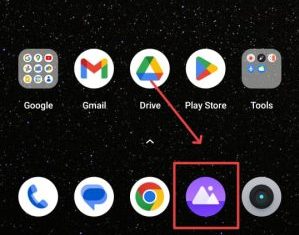
2. अब नीचे दिख रहें ऑप्शंस में से “More” के ऑप्शन पर क्लिक करें।

3. एक मेनू ओपन होगा, यहां “Set as private” का ऑप्शन दिखेगा, उस पर क्लिक करें।
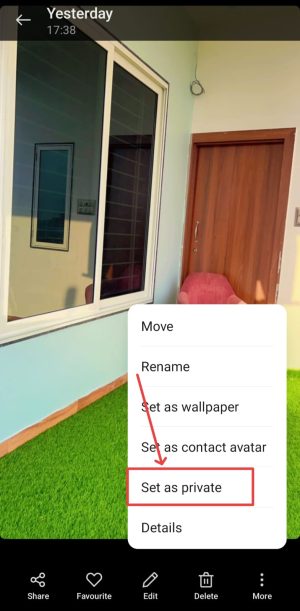
4. फिर एक पॉपअप ओपन होगा, यहाँ “Ok” के ऑप्शन पर क्लिक करें।
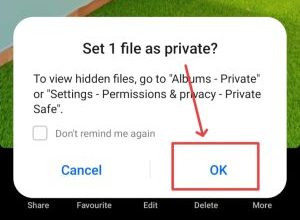
5. इतना करने पर आपका फोटो हाइड हो जाएगा।
इसको देखने के लिए गैलरी में “Albums” में जाए, यहां नीचे की तरफ स्क्रॉल करने पर “private” का ऑप्शन दिखेगा उस पर क्लिक करें। अब अपना पासवर्ड डालें। जो भी फोटोज हाइड हुए हैं, वो सब यहां दिखेंगे।
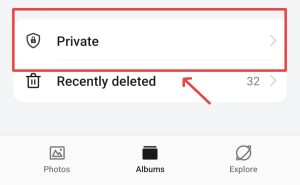
यदि आपके फोन मे गैलरी में फोटो हाइड करने का ऑप्शन नहीं है, तो आप Calculator में भी फोटो को हाइड कर सकते हैं। इसके लिए नीचे दी गई स्टेप्स को फॉलो करें।
कैलकुलेटर ऐप में फोटो कैसे छुपाए?
1. सबसे पहले अपने फोन में प्ले स्टोर से “Calculator Photo Vault App” डाउनलोड करें।
2. फिर App को ओपन करें, और “Next” के ऑप्शन पर क्लिक करें। फिर एक पॉपअप ओपन होगा, यहां”Grant” के ऑप्शन पर क्लिक करें।
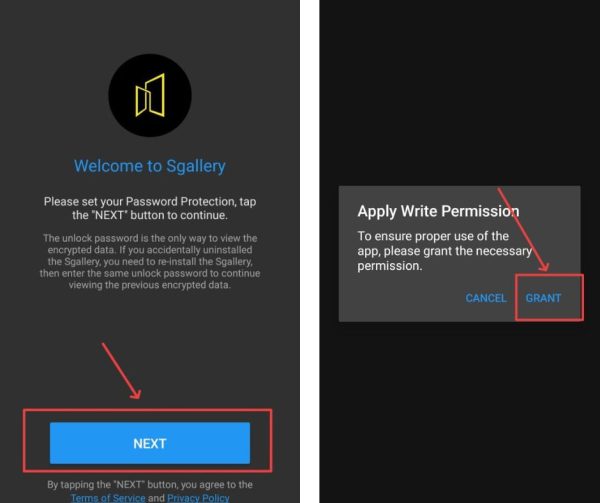
3. अब “Allow access to manage files” के सामने बने टॉगल बटन को ऑन करें।
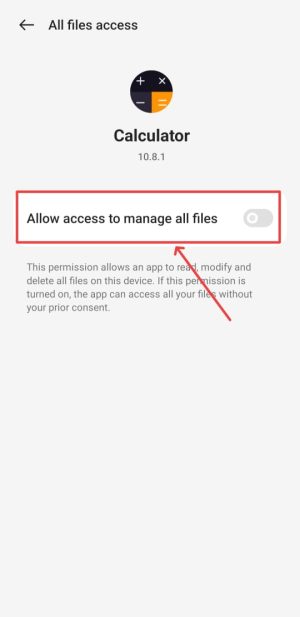
4. बैक करके वापस app में आए, और चार अंको का पिन सेट करके “=” के आइकॉन पर क्लिक करें, फिर पिन को दोबारा कन्फर्म करें।
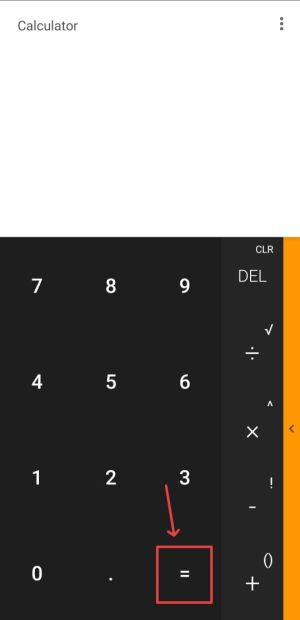
5. अब password recovery के लिए एक प्रश्न का उत्तर देना होगा, यहाँ पर अपना उत्तर लिखें और कुछ सेकंड बाद “OK” पर क्लिक करें। ये उत्तर आपसे तब पूछा जायेगा जब आप इस app का पिन भूल गए होंगे।
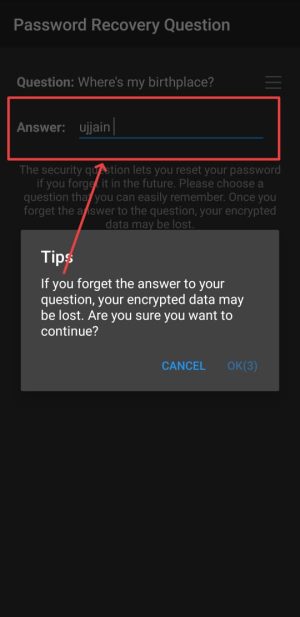
6. यहां नीले कलर के सर्कल में बने “+” के आइकॉन पर क्लिक करें, बहुत सारे ऑप्शन ओपन होंगे, इनमें से “Pictures” के ऑप्शन पर क्लिक करें।
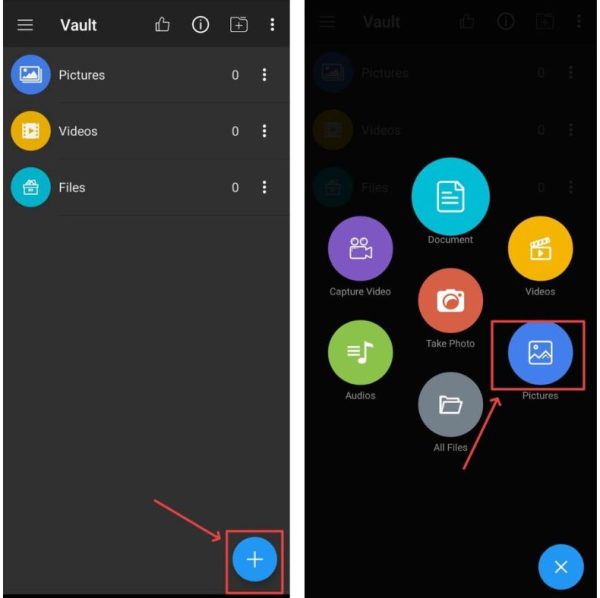
7. अब जो भी फोटो हाइड करना चाहते हैं, उन सभी फोटोज को सिलेक्ट करें और नीचे बने “Move to Vault” के ऑप्शन पर क्लिक करें।
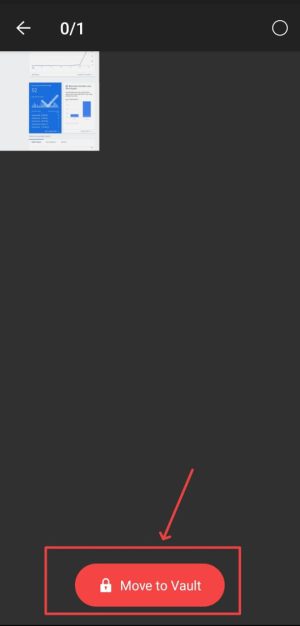
आपके सभी फोटोज हाइड हो जाएंगे। ये ऐप एक कैलकुलेटर की तरह ही दिखता है और वैसे ही काम भी करता है। हाइड किए गए फोटोज को देखने के लिए आपको इस ऐप को ओपन करके उसी पिन को डालना है और “=” के ऑप्शन पर क्लिक करना है, जो पिन आपने सेट किया था।
थर्ड पार्टी ऐप से फोटो हाइड कैसे करें?
आप चाहें तो किसी थर्ड पार्टी ऐप में भी अपने फोटो को हाइड कर सकते हैं, इसके लिए नीचे दी गई स्टेप्स को फॉलो करें।
1. सबसे पहले फोन में Photo lock app डाउनलोड करें। और फिर App को ओपन करें, फिर “Next” के ऑप्शन पर क्लिक करते जाएं।
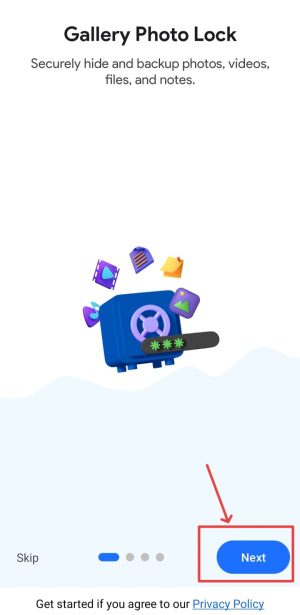
2. यहां पर चार अंको का पिन डालें, और (✓) के निशान पर क्लिक करें, फिर पिन को दोबारा डालकर कन्फर्म करें।
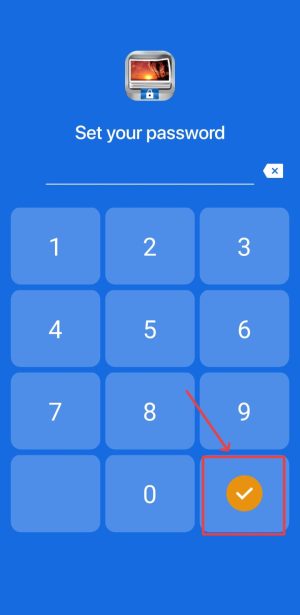
3. अब “Grant permission” पर क्लिक करें और “Allow access to manage files” के सामने बने टॉगल बटन को ऑन करें, और वापस app में आएं और किसी भी एक फोल्डर को ओपन करें।
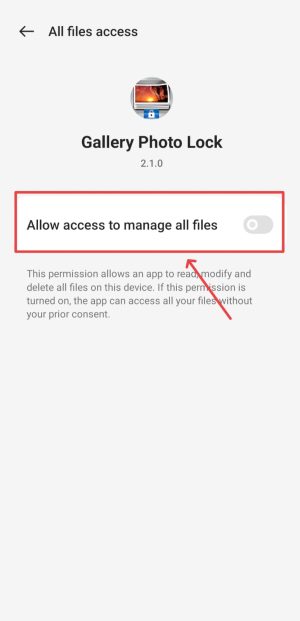
4. अब “Import Photos” के सामने बने “+” के आइकॉन पर क्लिक करें।
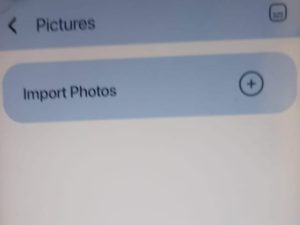
5. कोई भी एक फोल्डर को सेलेक्ट करें, और जो फोटो हाइड करना चाहते हैं, उन सभी फोटोज को सिलेक्ट करें, और नीचे बने “Import” के ऑप्शन पर क्लिक करें।
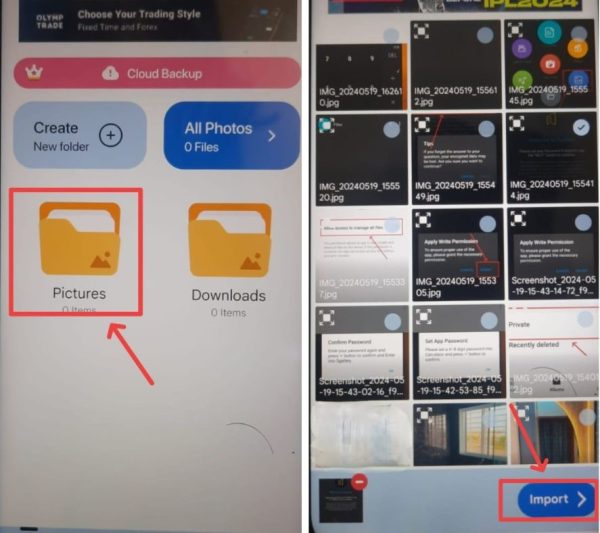
ऐसा करने पर सभी फोटो हाइड हो जाएंगे, इन फोटोज को वापस देखने के लिए ऐप को खोलें, और सेट की गई पिन को डालकर (✓) के निशान पर क्लिक करें, आपके हाइड किए गए सभी फोटोज दिखने लगेंगे।
ये सभी तरीके बिलकुल फ्री है, लेकिन थर्ड पार्टी ऐप में आपको कुछ सेकंड्स के ऐड देखने पड़ सकते हैं।
यह भी पढ़े;

![[FREE] Check Call History of Any Mobile Number Online](https://tutorialguy.in/wp-content/uploads/2024/11/Check-Call-History-of-Any-Mobile-Number-Online-218x150.webp)

